
tänään tuottavuus on meille kaikille perustavaa laatua koska meiltä puuttuu aina tunteja päivässä tekemään kaikkemme. Automator menettää huomionsa ajan myötä ja uusien yksinkertaisempien sovellusten kanssa, jotka löydämme Mac App Storesta, mutta on todella mielenkiintoisia vaihtoehtoja, joita voimme edelleen hyödyntää.
Monta kertaa haluamme muuttaa valokuvan kokoa niin, että se vie vähemmän kokoa, ja meillä on siihen hyvin yksinkertainen vaihtoehto esikatselun avulla, jonka avulla voimme suorittaa tehtävän melkein ilman sotkua. Mutta jos joudumme muuttamaan valokuvien kokoa useammin, Automator voi olla ratkaisumme tällä yksinkertaisella työnkululla.
Helpottamiseksi teemme tämän työnkulun vaiheittain. Se on hyvin yksinkertaista ja voimme lisätä, että se välittää ne myös suoraan JPEG-tiedostoon, mutta jos haluat, näemme sen toisena päivänä, keskitymme tänään korjaa valokuvan koko haluamasi pikselien kokoon tai jopa prosentteina.
Luo kansio ja työnkulku
Tämä on ensimmäinen askel, joka meidän on otettava, joten ensimmäinen on luo kansio työpöydälle haluamallamme nimellä, jotta tämä työnkulku toteutetaan. Tässä tapauksessa olemme kutsuneet sitä Koko kuvat, mutta voit laittaa mitä haluat. Nyt voimme avaa Automator ja käynnistä tehtävä.

Kun Automator on auki, meidän on valittava Kansiotoiminto-vaihtoehto (siksi loimme kansion aiemmin) ja napsauttamalla Valita. Nyt meidän on napsautettava vaihtoehtoa, joka sanoo: Vastaanota tiedostoja ja kansioita, jotka lisätään kansioon: Muu, joten avaat avattavan valikon ja valitsemme Otro. Valitsemme kansion työpöydällemme Koko kuvat ja valmis.
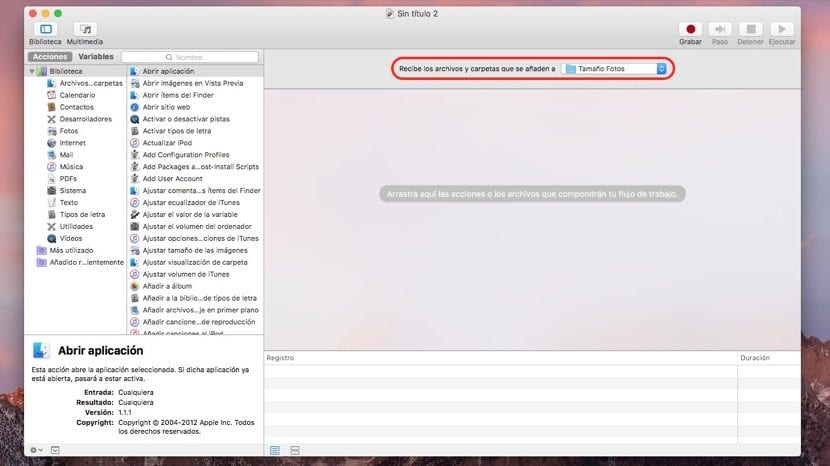
Nyt näemme, että se näkyy suoraan valikossa ja voimme jatkaa seuraavaan vaiheeseen. Nämä ovat yksinkertaisia, ja meidän on vain valittava vaihtoehto Valokuvat vasemmassa sarakkeessa y säädä kuvan kokoa. Tässä vaiheessa, kun suoritamme lisäyksen «Säädä kuvien kokoa», näyttöön tulee automaattisesti toinen vaihtoehto, joka on «Kopioi kohteet Finderista»Tähän merkitsemme vaihtoehdon Korvaa olemassa olevat tiedostot, eikä se kopioi valokuvia, mutta jos haluamme säilyttää alkuperäisen, jätämme sen merkitsemättä kansioon (valokuvien koko) alkuperäinen tiedosto tallennetaan ja työpöydällä muokattu valittuun kokoon.
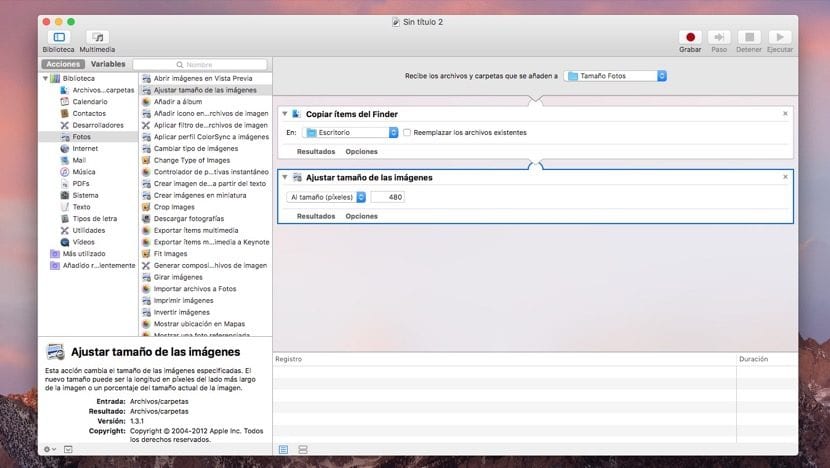
Yksinkertainen prosessi, joka tekee meistä tuottavampia kun joudumme muuttamaan monien kuvien kokoa samanaikaisesti.